更换 NVDIMM - AFF A320
 建议更改
建议更改


如果系统记录闪存生命周期接近结束或已识别的 NVDIMM 总体运行状况不佳,则必须更换控制器模块中的 NVDIMM ;否则会导致系统崩溃。
系统中的所有其他组件必须正常运行;否则,您必须联系技术支持。
您必须将故障组件更换为从提供商处收到的替代 FRU 组件。
第 1 步:关闭受损控制器
要关闭受损控制器,您必须确定控制器的状态,并在必要时接管控制器,以便运行正常的控制器继续从受损控制器存储提供数据。
-
如果您使用的是SAN系统,则必须已检查受损控制器SCSI刀片的事件消息
cluster kernel-service show。 `cluster kernel-service show`命令(在priv高级模式下)可显示该节点的节点名称"仲裁状态"、该节点的可用性状态以及该节点的运行状态。每个 SCSI 刀片式服务器进程应与集群中的其他节点保持仲裁关系。在继续更换之前,必须先解决所有问题。
-
If you have a cluster with more than two nodes, it must be in quorum.如果集群未达到仲裁或运行状况良好的控制器在资格和运行状况方面显示false、则必须在关闭受损控制器之前更正问题描述 ;请参见 "将节点与集群同步"。
-
如果启用了AutoSupport 、则通过调用AutoSupport 消息禁止自动创建案例:
system node autosupport invoke -node * -type all -message MAINT=<# of hours>h以下AutoSupport 消息禁止自动创建案例两小时:
cluster1:> system node autosupport invoke -node * -type all -message MAINT=2h -
禁用自动交还:
-
从健康控制器的控制台输入以下命令:
storage failover modify -node impaired_node_name -auto-giveback false -
进入 `y`当您看到提示“您是否要禁用自动回馈?”时
-
-
将受损控制器显示为 LOADER 提示符:
如果受损控制器显示 … 那么 … LOADER 提示符
转至下一步。
正在等待交还
按 Ctrl-C ,然后在出现提示时回答
y。系统提示符或密码提示符
从运行正常的控制器接管或暂停受损控制器:
storage failover takeover -ofnode impaired_node_name -halt true-halt true参数将进入Loader提示符。
第 2 步:卸下控制器模块
要访问控制器模块内部的组件,必须从机箱中卸下控制器模块。
-
如果您尚未接地,请正确接地。
-
从电源拔下控制器模块电源。
-
松开将缆线绑在缆线管理设备上的钩环带,然后从控制器模块上拔下系统缆线和 SFP (如果需要),并跟踪缆线的连接位置。
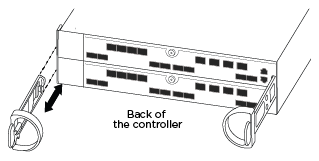
将缆线留在缆线管理设备中,以便在重新安装缆线管理设备时,缆线排列有序。
-
从控制器模块的左右两侧卸下缆线管理设备并将其放在一旁。
-
从机箱中卸下控制器模块:
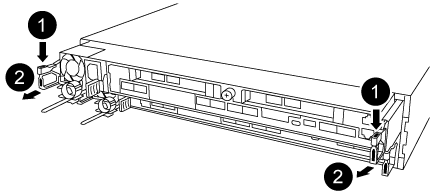
-
将前掌插入控制器模块两侧的锁定装置。
-
向下按压闩锁装置顶部的橙色卡舌,直到其脱离机箱上的闩锁销。
闩锁机制挂钩应接近垂直,并且应远离机箱销。
-
将控制器模块轻轻向您的方向拉几英寸,以便抓住控制器模块两侧。
-
用双手将控制器模块轻轻拉出机箱,并将其放在平稳的表面上。
-
第 3 步:更换 NVDIMM
要更换NVDIMM、您必须使用通风管顶部的NVDIMM映射标签在控制器模块中找到它、然后按照特定步骤顺序进行更换。
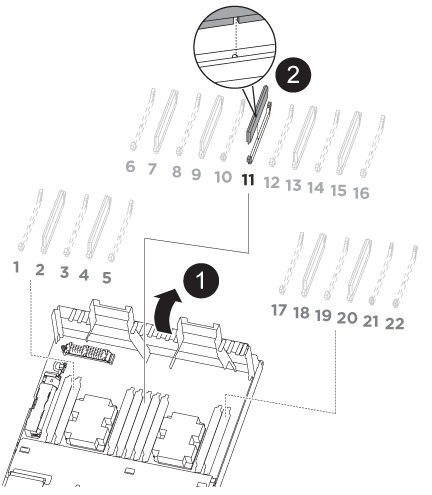
-
打开通风管,然后在控制器模块的插槽 11 中找到 NVDIMM 。
NVDIMM 与系统 DIMM 的外观截然不同。 -
记下插槽中 NVDIMM 的方向,以便可以按正确的方向将 NVDIMM 插入更换用的控制器模块中。
-
缓慢推离 NVDIMM 两侧的两个 NVDIMM 弹出卡舌,将 NVDIMM 从插槽中弹出,然后将 NVDIMM 滑出插槽并放在一旁。
小心握住 NVDIMM 的边缘,以避免对 NVDIMM 电路板上的组件施加压力。 -
从防静电运输袋中取出更换用的 NVDIMM ,拿住 NVDIMM 的边角,然后将其与插槽对齐。
NVDIMM 上插脚之间的缺口应与插槽中的突起对齐。
-
找到要安装 NVDIMM 的插槽。
-
将 NVDIMM 垂直插入插槽。
NVDIMM 紧紧固定在插槽中,但应易于插入。如果没有,请将 NVDIMM 与插槽重新对齐并重新插入。
目视检查 NVDIMM ,确认其已均匀对齐并完全插入插槽。 -
小心而稳固地推入 NVDIMM 的上边缘,直到推出器卡舌卡入到位,位于 NVDIMM 两端的缺口上。
-
关闭通风管。
第 4 步:安装控制器模块
更换控制器模块中的组件后、必须将控制器模块重新安装到机箱中。
-
如果尚未关闭控制器模块后部的通风管,请将盖板重新安装到 PCIe 卡上。
-
将控制器模块的末端与机箱中的开口对齐,然后将控制器模块轻轻推入系统的一半。
请勿将控制器模块完全插入机箱中,除非系统指示您这样做。 -
仅为管理和控制台端口布线,以便您可以访问系统以执行以下各节中的任务。
您将在此操作步骤中稍后将其余缆线连接到控制器模块。 -
完成控制器模块的重新安装:
-
确保闩锁臂锁定在扩展位置。
-
使用闩锁臂将控制器模块推入机箱托架,直到其停止。
-
按住锁定机制顶部的橙色卡舌。
-
将控制器模块轻轻推入机箱托架,直至其与机箱边缘平齐。
锁定机制臂滑入机箱。
控制器模块一旦完全固定在机箱中,就会开始启动。
-
释放闩锁,将控制器模块锁定到位。
-
已重新连接电源。
-
如果尚未重新安装缆线管理设备,请重新安装该设备。
-
Step 5: Restore the controller module to operation
您必须重新对系统进行数据恢复、交还控制器模块、然后重新启用自动交还。
-
根据需要重新对系统进行布线。
如果您已卸下介质转换器( QSFP 或 SFP ),请记得在使用光缆时重新安装它们。
-
交还控制器的存储,使其恢复正常运行:
storage failover giveback -ofnode impaired_node_name -
如果已禁用自动交还,请重新启用它:
storage failover modify -node local -auto-giveback true
第 6 步:将故障部件退回 NetApp
按照套件随附的 RMA 说明将故障部件退回 NetApp 。 "部件退回和更换"有关详细信息、请参见页面。



